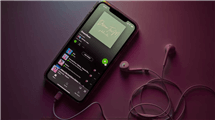So übertragen Sie Musik vom PC auf iPad – 3 Wege
Im Vergleich zum iPhone ist das iPad dank seiner Kapazität und guten Klangqualität auch ein guter Musikplayer. Aber wie beim iPhone ist es nicht einfach, Musik von PC auf iPad zu übertragen. Gibt es also eine Methode, um Musik von PC auf iPad zu laden? Die Antwort lautet: Ja. In dieser Anleitung zeigen wir Ihnen im Detail die drei Methoden, mit denen Sie die Musik von PC auf iPad übertragen können.
So wie einige Nutzer Musik von ihrem PC auf ihr iPhone übertragen, gibt es auch Nutzer, die Musik von ihrem PC auf ihr iPad übertragen möchten. Viele denken dabei sofort an die Übertragung über iTunes. Dies ist die offizielle Methode, die Apple iOS-Nutzern anbietet, um ihre Computerdateien zu verwalten, und diese Anleitung wird diese Methode beschreiben. Die Verwendung von iTunes zum Hinzufügen von Dateien zu Ihrem iPad ist jedoch nicht einfach zu bewerkstelligen. Glücklicherweise ist iTunes nicht die einzige Option, um Musik von Windows PC auf iPad zu übertragen, Sie können auch versuchen, Musik von PC auf iPad über Transfer-Tools von Drittanbietern oder iCloud zu laden. Diese Methoden werden alle in diesem Leitfaden behandelt, also lesen Sie weiter.
KatalogVerbergen
1. Musik von PC auf iPad – mit iTunes
Um Musik von PC auf iPad zu übertragen, ist iTunes sicherlich hilfreich. Bitte beachten Sie die folgenden Schritte.
Schritt 1. Laden Sie Ihre iTunes-Mediathek herunter, installieren und starten Sie sie auf Ihrem PC, dann gehen Sie zu Bearbeiten > Einstellungen > Geräte > aktivieren Sie die Option Option „Automatische Synchronisierung von iPod, iPhone und iPad verhindern“.
Nur wenn Sie die Option „Automatisches Synchronisieren von iPod, iPhone und iPad verhindern“aktivieren, wird Ihr iPad nicht automatisch mit iTunes synchronisiert, wodurch Ihre Originaldaten überschrieben werden.
Schritt 2. Verbinden Sie Ihr iPad per Lightning-Kabel mit Ihrem PC und iTunes erkennt Ihr iPad automatisch.
Schritt 3. Klicken Sie oben links in iTunes auf „Datei“ > wählen Sie die Option „Dateien zur Mediathek hinzufügen“oder „Ordner zur Mediathek hinzufügen“ > Wählen Sie die Musikdateien aus, die Sie von Ihrem PC auf Ihr iPad übertragen möchten.
Schritt 4. Klicken Sie in iTunes oben auf das iPad-Symbol und Ihre iPad-Mediathek wird in der linken Spalte angezeigt > Wählen Sie „Musik“ in der Seitenleiste und klicken Sie oben in iTunes auf „Musik synchronisieren“ > Wählen Sie im Pop-up-Fenster die Option „Löschen und synchronisieren”.
Schritt 5. Wählen Sie „Gesamte Mediathek” oder „Ausgewählte Wiedergabelisten, Interpreten, Alben und Genres“ > klicken Sie unten rechts auf „Übernehmen“> iTunes überträgt die Musik von Ihrem PC auf Ihr iPad.
1. iTunes unterstützt nur 5 Geräte auf einem PC, d. h. Sie können Ihr iPad nicht mit einem zweiten Computer synchronisieren. Andernfalls löscht iTunes Ihre iPad-Daten, wenn Sie Musik von Ihrem PC zu Ihrem iPad hinzufügen.
2. Die Synchronisierung von Musik mit dem iPad über iTunes überschreibt automatisch die Originaldaten, was zum Verlust der vorhandenen Mediendateien auf Ihrem Gerät führt, einschließlich Musik, Filme, Fernsehsendungen und Bücher.
3. Die Synchronisierung von Musik über iTunes ist zeitaufwändig und eignet sich nicht für die Übertragung großer Mengen an Musik in HD-Soundqualität.
2. Wie bekomme ich Musik auf mein iPad ohne iTunes?
Obwohl iTunes der offizielle Kanal ist, der von Apple für iOS-Nutzer zur Verfügung gestellt wird, um ihre Computerdateien zu verwalten, gibt es natürlich mehr als nur die Option, Musik von PC auf iPad über iTunes zu übertragen. Wir empfehlen Ihnen, Musik von Windows PC auf iPad laden mit iTunes Alternative – AnyTrans auszuprobieren. AnyTrans ist ein professionelles Datentransfer-Tool mit folgenden Eigenschaften im Vergleich zu anderen Transfer-Tools.
- Mit AnyTrans besteht kein Risiko eines Datenverlustes.
- AnyTrans kann eine breite Palette von Datentypen übertragen.
- AnyTrans kann große Datenmengen in kurzer Zeit übertragen.
- AnyTrans unterstützt selbst veränderbare Musikformate, wie z.B. m4a in mp3 umwandeln.
Jetzt können Sie AnyTrans kostenlos herunterladen und ausprobieren, bitte lesen Sie die folgenden Schritte sorgfältig durch.
Gratis Download (Win) Verfügbar für alle Windows Gratis Download (Mac) Verfügbar für alle Mac
Gratis Herunterladen* 100 % sauber und sicher
Schritt 1 . Starten Sie AnyTrans auf Ihrem PC > Verbinden Sie Ihr iPad mit Ihrem PC mit Lightning-Kabel > Klicken Sie auf „Musik“.
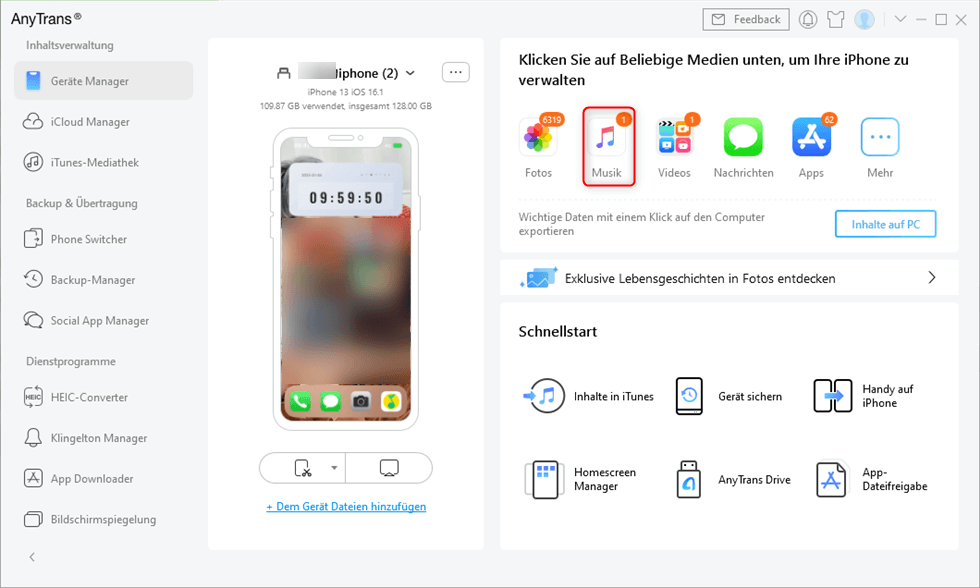
AnyTrans – Musik aus wählen
Schritt 2: Klicken Sie auf die Schaltfläche „Hinzufügen”, um Musik von Ihrem PC auf Ihr iPad zu übertragen > Wählen Sie die Musik aus, die Sie hinzufügen möchten > Klicken Sie auf die Schaltfläche „Öffnen“ in der unteren rechten Ecke, um die Übertragung zu starten.
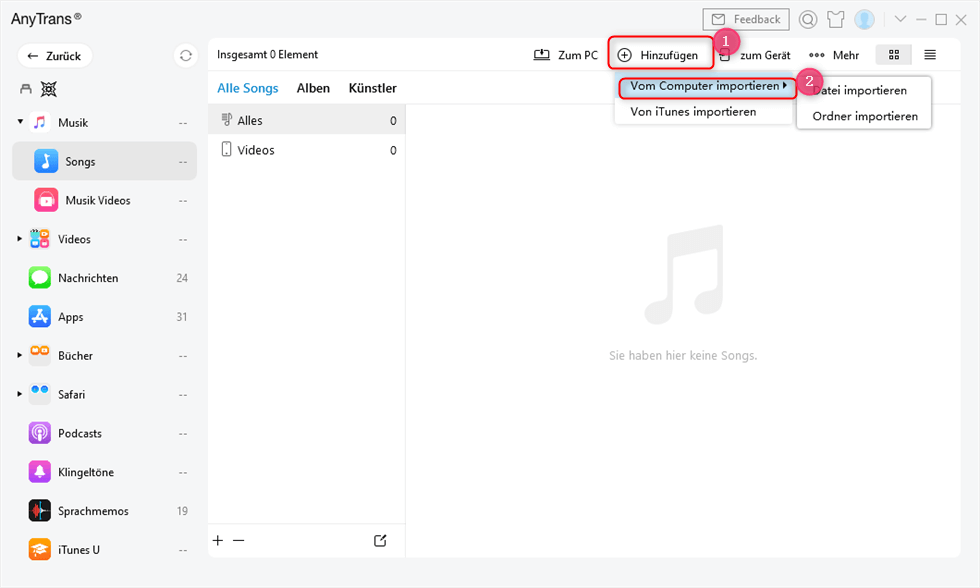
CD Musik vom Computer importieren über AnyTrans
Auf diese Weise haben Sie erfolgreich Musik vom PC auf iPad übertragen.
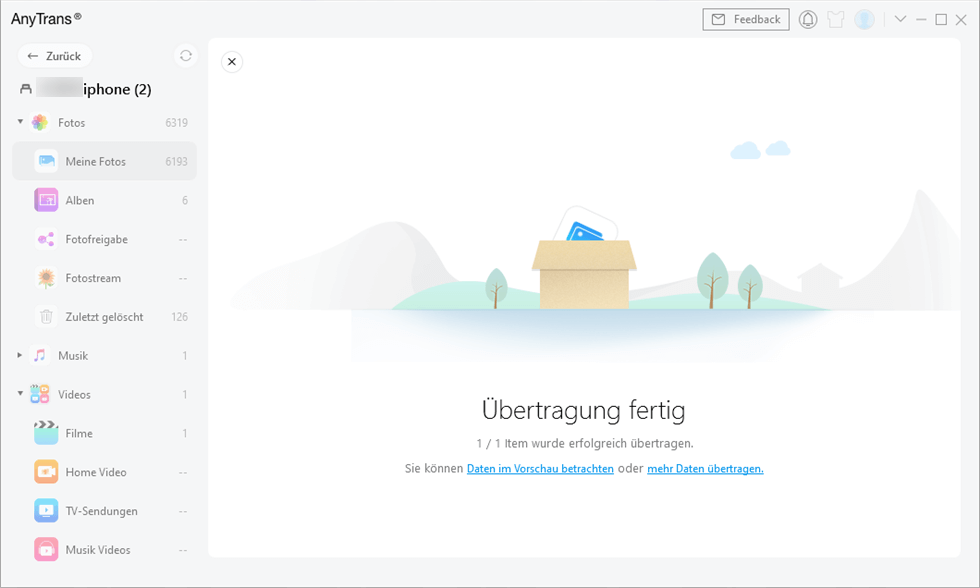
AnyTrans-Üebertragung ist fertig
3. Musik von PC auf iPad übertragen – mit iCloud
iCloud kann Ihnen nicht nur dabei helfen, Daten von Ihrem PC auf Ihr iPad zu übertragen. Sie können auch versuchen, Daten über iCloud zu übertragen, bitte beachten Sie die folgenden Schritte.
Schritt 1. Öffnen Sie iCloud auf Ihrem PC > Geben Sie gleichzeitig Ihre Apple ID-E-Mail-Adresse und Ihr Passwort auf Ihrem iPad ein, um die iCloud-Anmeldeseite zu öffnen.
Schritt 2. Auf Ihrem PC klicken Sie auf iCloud Drive > Klicken Sie auf das Symbol „Hochladen“ oben auf der Seite > Wählen Sie die Dateien aus, die Sie auf iCloud Drive hochladen möchten.
Warten Sie, bis der Ladevorgang abgeschlossen ist. Wenn es sich um eine große Datei handelt, kann dieser Vorgang einige Stunden dauern.
Schritt 3.Sobald der Upload abgeschlossen ist, öffnen Sie die App „Dateien“ auf Ihrem iPad > Klicken Sie auf „Suchen“ > klicken Sie auf der linken Seite auf „iCloud Drive“ > Klicken Sie auf „Auswählen”, um alle Dateien auszuwählen, die Sie auf das iPad verschieben möchten > Wählen Sie alle gewünschten Dateien aus und klicken Sie auf die Option „Verschieben“ am unteren Rand des Bildschirms Klicken Sie unten auf dem Bildschirm auf die Option „Verschieben“ > klicken Sie auf „Auf meinem iPad” und wählen Sie den Ordner aus, in dem Sie die Dateien speichern möchten > klicken Sie auf „Verschieben“.
Damit ist die Übertragung von Musik von Ihrem PC auf Ihr iPad abgeschlossen.
Fazit
Nach der Lektüre dieser Anleitung wissen Sie wahrscheinlich genau, wie man Musik von PC auf iPad überträgt, und wenn Sie wollen, dass es einfach und weniger zeitaufwendig ist, empfehlen wir Ihnen, AnyTrans to transfer Musik von PC auf iPad übertragen auszuprobieren, ein Datentransfer-Spezialist, der die Übertragung aller Arten von Dateien unterstützt. Dieser Datentransfer-Spezialist unterstützt die Übertragung jeder Art von Dateien und kann alle Ihre Anforderungen an die Übertragung von Geräten sicher und effizient erfüllen. Wenn Sie diesen Leitfaden hilfreich gefunden haben, hoffen wir, dass Sie ihn weitergeben und Ihren Freunden empfehlen werden.

AnyTrans – All-in-One-Manager für iOS-Geräte
Übertragen Sie 27 Arten von iOS-Daten von einem iOS-Gerät auf einen PC/Mac, einschließlich Musik, Fotos, Videos, Kontakte, WhatsApp usw. oder umgekehrt, und von einem iOS-Gerät auf ein anderes.
Weitere Fragen über Produkt? Kontaktieren Sie unser Support Team, um Lösungen zu bekommen >